각종 SNS를 보면 움짤이 많이 있습니다. GIF는 짧은 영상으로 설명 또는 의사전달을 이해하기 쉽게 할 수 있습니다. 저도 블로그 작성 시 필요하면 움짤을 사용합니다. 갤럭시 스마트폰은 별도의 앱 없이 기본 기능으로 GIF를 만들 수 있습니다. 사진, 연속촬영, 동영상으로 GIF를 만드는 방법과 동영상의 일정 부분만을 GIF로 만드는 방법에 대해 알아보겠습니다.

사진으로 GIF 만들기
갤러리 앱을 열어 점 세 개(더 보기)를 클릭한 후 편집을 선택합니다. GIF를 만들 사진을 선택합니다. 그다음 화면 아래쪽의 만들기를 클릭한 후 나오는 팝업창에서 GIF 만들기를 선택합니다.


그다음 우측 상단의 저장을 클릭하면 GIF가 만들어집니다. 사진으로 GIF 만드는 방법은 아주 간단합니다. 화면 아래쪽 빨간 네모박스한 곳은 편집 기능이 있는 곳입니다. 속도조절, 진행방향 조절, 스티커 및 텍스트 삽입 등이 가능합니다.

연속촬영으로 GIF 만들기
연속촬영으로 GIF 만들기 위해서는 카메라 앱을 열어 톱니바퀴(설정)를 클릭한 후 "촬영 버튼 밀기"를 클릭합니다.


카메라 촬영모드에서 촬영 버튼 밀기의 기능을 정하는 것이고, 기본 설정은 버스트샷 촬영으로 되어 있는데, GIF 만들기를 클릭합니다.

이제 카메라 촬영모드에서 촬영버튼을 눌러 아래로 내린 후 계속 누르고 있으면 연속촬영이 되면서 자동으로 GIF가 만들어집니다.
동영상으로 GIF 만들기
갤러리 앱에서 움짤을 만들 동영상을 연 후 점 세 개(더 보기)를 클릭하고, "비디오 플레이어에서 열기"를 클릭합니다.
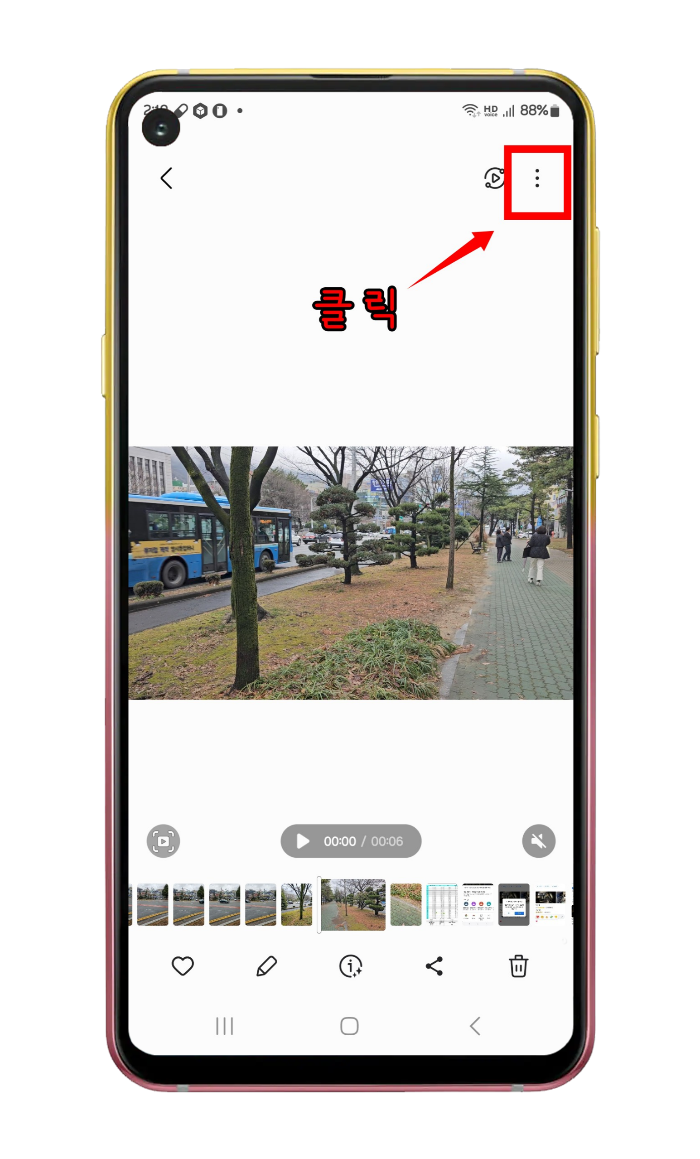

비디오 플레이어로 동영상이 재생되면 동영상 화면에 한번 터치를 하면 나타나는 GIF 아이콘을 클릭합니다. 아이콘 클릭만 하면 GIF가 만들어집니다.

GIF가 만들어지면 아래 왼쪽 사진 빨간 네모박스한 곳을 좌우로 움직여 GIF 재생 시간을 조절할 수 있습니다. GIF 최대 재생시간은 6초입니다. 아래 오른쪽 사진은 시간 조절바를 최대로 하여 6초를 설정하였습니다.


저장을 클릭하면 갤러리앱에 GIF가 저장됩니다. 저장 전에 시간 배속을 0.5배, 1.0배, 2.0배 3가지 중 선택 가능합니다. 위 오른쪽 사진 아래 화살표를 클릭하면 동영상 진행방향을 정방향, 반대방향, 양방향 3가지로 조절할 수 있습니다. 아래는 차가 달리는 동영상을 반대방향으로 GIF를 만든 것입니다.

동영상으로 GIF 만들기는 비디오플레이어를 여는 절차가 있어 촬영한 동영상의 제일 첫 부분부터 GIF 만들기가 힘듭니다. 1 ~ 2초 정도 잘려나갈 여유분을 두고 동영상을 촬영하는 것이 좋습니다.
동영상 일부분 GIF 만들기
동영상의 일부분을 GIF로 만들 수도 있습니다. 스마트셀렉트의 애니메이션 기능을 사용하면 됩니다. 동영상 전체를 GIF로 만든 것입니다.

위 GIF의 중간 부분만 스마트셀렉트로 GIF로 만든 것입니다.

스마트셀렉트는 엣지 패널 중 하나입니다. 기능을 사용하기 위해 휴대폰 설정 ≫ 디스플레이 ≫ Edge 패널을 클릭합니다. 패널은 애플리케이션으로 기본 설정되어 있는데, 패널을 클릭합니다. 엣지 패널 중 스마트셀렉트 위쪽에 있는 체크박스에 체크를 합니다.


동영상을 연 후 엣지 패널을 열면 스마트셀렉트가 나옵니다. 애플리케이션과 같이 엣지 패널이 두 가지가 설정되어 있을 때 애플리케이션이 나오면, 엣지 패널을 한번 더 좌측 또는 우측으로 밀면 스마트셀렉트가 나옵니다. 스마트셀렉트의 애니메이션을 클릭합니다.

GIF를 촬영할 수 있는 네모칸이 생기고, 아래 사진 빨간 네모박스한 동그라미를 움직여 위치 조절이 가능하고, 네모칸의 모서리를 움직여 크기를 조절할 수 있습니다. 녹화 버튼을 누르면 GIF 만들기가 시작되고, 중지를 클릭하면 GIF 만들기가 종료됩니다.

갤럭시 스마트폰으로 GIF를 만드는 방법에 대해 알아보았습니다. GIF 크기 조절 기능이 없다는 점과 화질이 저하되는 점은 아쉬운 점이지만, GIF를 만들기에 조작이 간단하고, 편리하다는 장점이 있으므로 재미있고, 좋은 GIF 많이 만드시기 바랍니다.
갤럭시 갤러리 앨범, 하위앨범 만들기, 갤러리 보완 무료앱
갤럭시 스마트폰의 카메라 성능이 좋아지면서, 사진 촬영을 많이 하다 보니 갤러리에 사진이 많이 있습니다. 갤러리의 사진을 앨범으로 정리하고, 사진의 명칭을 찾기 쉬운 이름으로 변경하여
generalistpark.tistory.com
'IT > 모바일' 카테고리의 다른 글
| 시그널 실시간 검색어 네이버 실검 순위 확인하는 방법 (0) | 2024.02.26 |
|---|---|
| 갤럭시 디데이 위젯 만들기 (0) | 2024.02.24 |
| 카카오뱅크 한달 적금, 8% 금리에 대해 알아보기 (0) | 2024.02.21 |
| 카카오뱅크 세이프박스를 이용해 보자 (0) | 2024.02.20 |
| 구글 지도 여행계획 짜기와 공유 (0) | 2024.02.19 |



